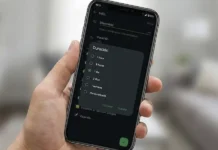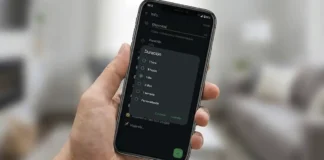Cada vez son más los creadores de contenido que han elegido a Twitch como su plataforma principal para conectar con su audiencia. Youtubers, gamers, podcasters y hasta la gente que hace ASMR está ahora haciendo directos en Twitch prácticamente todos los días. Y es que funcionan muy bien de cara al público, pues es como tener a alguien acompañándote durante tus ratos libres.
Pero también hay que decir las cosas como son: muchos de los directos de Twitch no tienen nada interesante que mostrar a nivel visual. Normalmente, son personas hablándole a un micrófono o jugando a un juego que quizás no te interesa demasiado. Lo interesante de los streamings de Twitch suele ser la interacción del streamer con su comunidad.
Por esa razón, aquí te explicaremos cómo puedes escuchar un directo de Twitch en tu móvil con la pantalla apagada. Si quieres disfrutar solo del audio de un directo de Ibai o de un ASMR para dormir, descubre a continuación la solución que andabas buscando.
Cómo reproducir Twitch con la pantalla apagada en Android

Activar la reproducción de Twitch en segundo plano no es difícil, pero tiene truco. Además de que viene completamente desactivada por defecto, debes habilitar una opción que no es la de «Solo audio» que la app muestra con más énfasis en los ajustes. Esta es la opción correcta que tienes que activar:
- Abre la app de Twitch en tu móvil.
- Toca tu icono de usuario (está en la esquina superior izquierda).
- Selecciona Configuración de la cuenta.
- Entra en Preferencias.
- En la opción «Continuar reproduciendo sonido de fondo», verás que por defecto está en Nunca y puedes cambiarlo a:
- Auriculares / Altavoces: solo seguirá la reproducción en segundo plano si estás escuchando el directo con auriculares o con un altavoz externo.
- Siempre: en cualquier condición el stream seguirá reproduciéndose de fondo.
- Elige cualquiera de las dos opciones anteriores y listo.
Con eso ya es suficiente para escuchar el directo que quieras en Twitch con la pantalla apagada. Cuando salgas de la app, se anclará una notificación de Twitch en tu móvil que te permitirá pausar o quitar la reproducción en segundo plano al momento que desees.
Un último truco: si quieres apagar la transmisión, pero mantener el audio y el chat, activa la opción Solo audio desde los Ajustes del directo (toca el botón de la rueda de engranaje que aparece en la esquina superior derecha). Y si no quieres ni el audio, solamente el chat, entonces activa Solo chat en dichos ajustes. ¿Quieres más? Mira estos 5 trucos para exprimir Twitch en Android.